IOS '"Definer" funktionen er nu "kig op", og det kan meget mere

Funktionen "Definer" i iOS er blevet omdøbt til "Look Up" i iOS 10 , og er blevet forbedret for at give mere end bare definitioner. Look Up præsenterer nu resultater fra App Store, Apple Music, websites og Wikipedia.
For at bruge funktionen Opslag skal du vælge en tekst i en app, f.eks. En webbrowser eller en e-mail-app, og tryk så på " Look Up "i popup-vinduet.
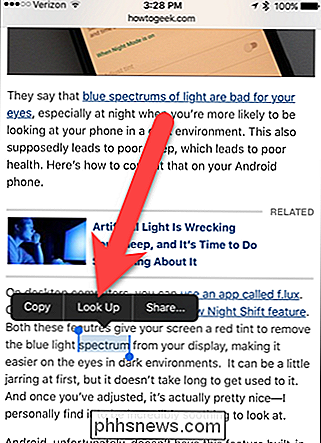
Første gang du bruger den nyligt forbedrede Look Up-funktion, vises følgende dialogboks og beskriver, hvad Look Up gør. Tryk på "Fortsæt".
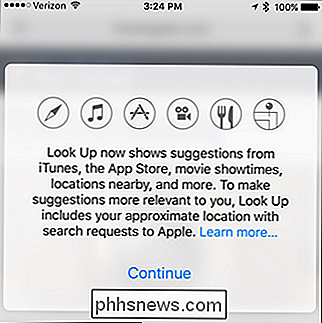
Resultaterne fra forskellige kilder vises som halvtransparente overlays oven på indholdet. Hvis der er en definition for den valgte tekst i iOS indbyggede ordbog, vises den øverst. Du kan også se resultater fra iTunes Store, Wikipedia ...
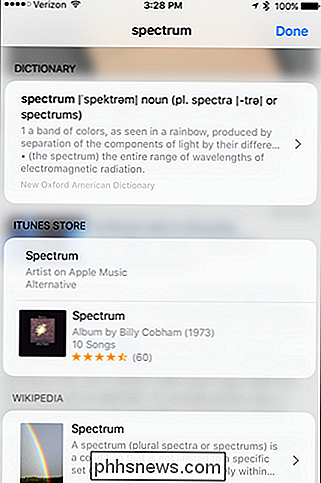
RELATED: Sådan bruger du Google til Safari-søgning på din iPhone eller iPad
... og foreslog websider og videoer. Resultaterne er interaktive, så tryk på et af resultaterne for at undersøge yderligere. Du kan også søge på internettet for den valgte tekst ved at trykke på "Søg web" nederst i listen over resultater. En ny fane i Safari åbnes, og den valgte tekst søges efter ved hjælp af din standard søgemaskine.

Efterfølgende links, når du vender tilbage til den oprindelige app, hvor du valgte tekst, forbliver resultaterne åben over indholdet, indtil du lukker dem tapping "Done".

Et andet eksempel er at vælge noget som "Star Trek" og trykke på "Look Up".
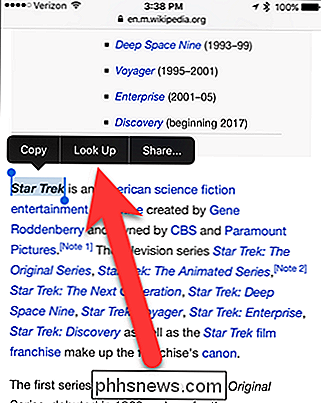
Der er ingen definition for Star Trek, men du vil se nyheder og wikipedia links og links til tv viser på iTunes.
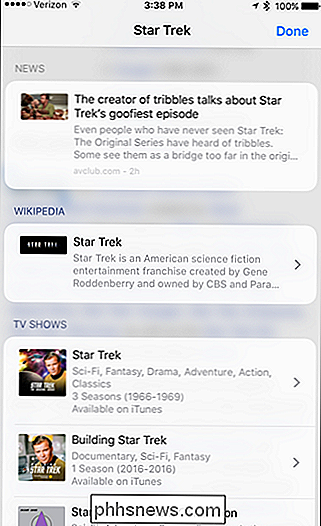
Du kan også få oplysninger om tilgængeligheden af film, uanset om de stadig vises i teatre eller tilgængelig på iTunes.
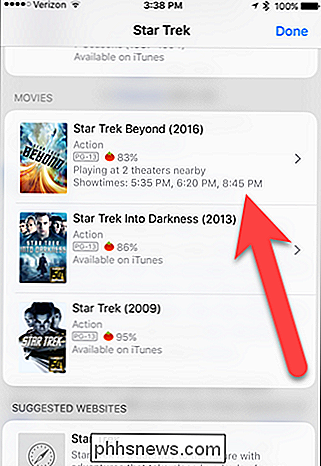
Vi tappede på Star Trek Beyond-filmen for at finde ud af, hvor den spiller lokalt. For at finde flere teatre, der spiller denne film, kan vi trykke på "Se mere i Fandango". Tryk igen på "Udført" for at lukke overlejringen og vende tilbage til appen.
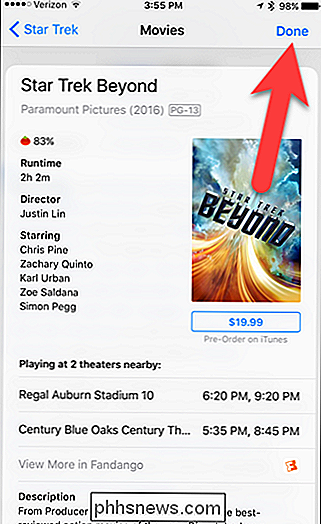
Den forbedrede Look Up-funktion er stort set den samme som de webbaserede resultater i Spotlight Search og Siri Suggestions. Nu har du disse resultater i næsten enhver app, der understøtter valg af tekst.

Din kreditkortselskab giver dig gratis udvidede garantier
Vi har ofte modtaget blotte stirringer og ser forvirring, når vi nævner, at vores kreditkortselskab dækker en reparation via den udvidede garanti. Ja, dit kreditkort kan også give gratis udvidede garantier! Forhandlere af alle striber ønsker at sælge dig udvidede garantier, men glem ikke: Dit kreditkort kan give dig en gratis garantiudvidelse på sådanne køb allerede, Hvordan fungerer det?

Hvad er DNS Cache-forgiftning?
DNS-cacheforgiftning, også kendt som DNS-spoofing, er en type angreb, der udnytter sårbarheder i domænenavnet (DNS) til at aflede internettrafik væk fra legitime servere og mod falske. En af grundene til, at DNS-forgiftning er så farlig, er, at den kan sprede sig fra DNS-server til DNS-server. I 2010 resulterede en DNS-forgiftningsbegivenhed i, at Kinas Great Firewall midlertidigt undslippede Kinas nationale grænser og censurerede internettet i USA, indtil problemet blev løst.



